最新售后服务管理系统(CSS)操作指引资料
详细介绍,如何用EXCEL制作产品售后管理系统

详细介绍,如何用EXCEL制作产品售后管理系统产品售后管理系统制作本文教程以最近发布的《产品售后管理系统》为例进行讲解。
1、基础数据1.1 首先按下图所示创建5个工作表,分别命名为index、售后信息查询、售后信息录入、数据源、下拉信息。
1.2 在下拉信息创建如下4个表。
1.3 按下图所示顺序,选中表—公式—根据所选内容创建定义名称—首行—确定。
将所有表添加到名称管理器里。
1.4 在数据源工作表中创建下图的表格。
并任意输入两行数据。
1.5 在辅助列输入公式”=MONTH(G3)”,自动读取当前行日期的月份,方便后面按月查询。
2、售后信息录入2.1 如下图所示,在售后信息录入的工作表中创建如下内容。
2.2 添加按钮:选择开发工具—插入按钮。
将插入的按钮复制拖动到如下图位置,并分别命名为“录入”,“清除”,“单号清零”。
2.3 单号自动获取:2.3.1 在“G4”单元格输入公式:=IF(MONTH(K4)<10,'0'&MONTH(K4),MONTH(K4))2.3.2 将“I4”单元格输入1,并在“E6”单元格输入公式:='RE'&RIGHT(YEAR(K4),2)&G4&I4,这样便可根据日期自动生产售后单号,录入数据后通过更新“I4”数字便可实现自动更新单号。
2.4 录入按钮代码:插入模块。
依次选择开发工具—Visual Basic—右键单击空白处—插入—模块。
Sub 信息录入()2.5 在模块1中输入如下代码:(红色字体为代码注释)Sub 数据录入()(创建名为数据录入的宏)If Sheet1.Cells(8, 5) = '' Or Sheet1.Cells(8, 8) = '' Or Sheet1.Cells(8, 11) = '' ThenMsgBox '请先录入一条信息!'Exit Sub(以上代码为判断第一行数据是否有输入,如未输入则退出宏)a = Sheet2.Cells(Rows.Count, 1).End(xlUp)(2, 1).Row(以上代码是获取数据源表格中第一列最后一行非空单元格的行号,并将获取的行号下移一行)Dim i As Integer(定义变量i)For i = 8 To 17(i为录入数据的行号)If Sheet1.Cells(i, 5) <> '' Then (判断i行是否为空值,不为空值则将下列数据录入到数据库)Sheet2.Cells(a, 1) = Sheet1.Cells(6, 5) '单号Sheet2.Cells(a, 2) = Sheet1.Cells(i, 5) '编码Sheet2.Cells(a, 3) = 1 '数量Sheet2.Cells(a, 4) = Sheet1.Cells(i, 8) '现象Sheet2.Cells(a, 5) = Sheet1.Cells(i, 11) '措施Sheet2.Cells(a, 6) = Sheet1.Cells(6, 8) '负责人Sheet2.Cells(a, 7) = Sheet1.Cells(4, 11) '日期Sheet2.Cells(a, 9) = Sheet1.Cells(i, 14) '客户a = a + 1End IfSheet1.Cells(4, 9) = Sheet1.Cells(4, 9) + 1(“H4”单元格加1,售后单号更新)MsgBox '售后信息录入成功!'Sheet1.Range('e8:e17') = ''Sheet1.Range('h8:h17') = ''Sheet1.Range('n8:n17') = ''Sheet1.Range('k8:k17') = ''Sheet1.Range('H6') = ''(清除录入框的数据)End Sub2.5 输入好代码后,就录入按钮的宏指定到刚刚创建的宏下,选择录入按钮,右键指定宏,选择刚刚创建的宏名“数据录入”即可。
售后服务操作手册(实用文档)
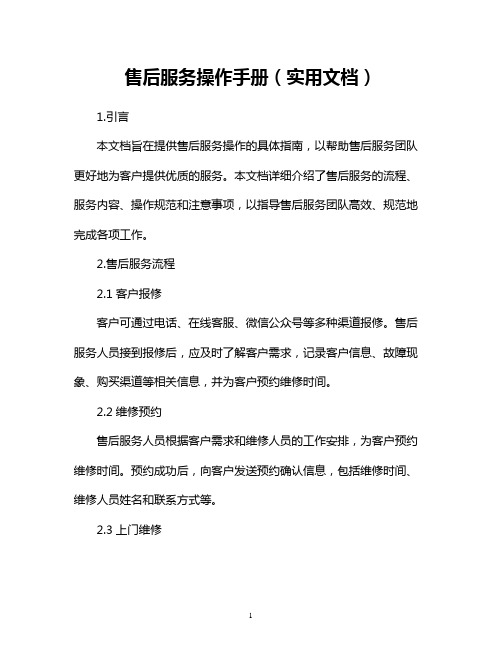
售后服务操作手册(实用文档)1.引言本文档旨在提供售后服务操作的具体指南,以帮助售后服务团队更好地为客户提供优质的服务。
本文档详细介绍了售后服务的流程、服务内容、操作规范和注意事项,以指导售后服务团队高效、规范地完成各项工作。
2.售后服务流程2.1客户报修客户可通过电话、在线客服、微信公众号等多种渠道报修。
售后服务人员接到报修后,应及时了解客户需求,记录客户信息、故障现象、购买渠道等相关信息,并为客户预约维修时间。
2.2维修预约售后服务人员根据客户需求和维修人员的工作安排,为客户预约维修时间。
预约成功后,向客户发送预约确认信息,包括维修时间、维修人员姓名和联系方式等。
2.3上门维修维修人员按照预约时间准时上门,进行故障诊断和维修。
维修过程中,如需更换配件,应向客户说明情况,并征得客户同意。
维修完成后,向客户展示维修成果,确保客户满意。
2.4客户验收客户对维修成果进行验收,如无异议,维修人员在售后服务单上签字确认。
如有异议,维修人员应重新检查维修成果,直至客户满意。
2.5费用结算维修人员根据实际维修情况,向客户收取维修费用。
费用包括配件费用、工时费用等。
如客户已购买售后服务套餐,应按照套餐规定减免相应费用。
2.6售后回访售后服务人员在维修完成后的一定时间内,对客户进行回访,了解客户对维修服务的满意度,收集客户意见和建议,不断优化售后服务。
3.服务内容3.1故障诊断售后服务人员根据客户描述的故障现象,结合产品说明书和维修经验,进行故障诊断,找出故障原因。
3.2维修方案制定根据故障诊断结果,制定合理的维修方案,包括维修方法、所需配件、预计维修时间等。
3.3配件供应根据维修方案,及时采购所需配件,确保维修工作的顺利进行。
3.4维修实施按照维修方案,进行故障修复。
维修过程中,注意操作规范,确保维修质量和安全。
3.5客户培训针对客户在使用产品过程中遇到的问题,提供操作培训和指导,帮助客户更好地使用产品。
3.6售后咨询为客户提供产品使用、保养、维修等方面的咨询服务,解答客户疑问。
商务部业务系统统一平台操作手册(企业端)

【商务部业务系统统一平台操作手册(企业
端)】
一、登录与退出
1. 登录
2. 退出
在系统首页右上角,您的用户名,选择“退出登录”即可安全退出系统。
二、用户信息管理
1. 修改密码
在系统首页右上角,您的用户名,选择“修改密码”。
在弹出的窗口中,输入旧密码、新密码和确认密码,“提交”按钮即可修改密码。
2. 更新用户信息
在系统首页右上角,您的用户名,选择“用户信息”。
在用户信息页面,您可以查看和修改您的个人信息,如姓名、联系方式等。
修改完成后,“保存”按钮即可更新用户信息。
三、业务办理
1. 业务申请
在系统首页,“业务办理”菜单,选择您需要办理的业务类型。
在业务申请页面,填写相关申请信息,所需材料,“提交”按钮即可提交申请。
2. 业务查询
在系统首页,“业务查询”菜单,输入业务编号或申请日期等查询条件,“查询”按钮即可查看业务办理进度和结果。
3. 业务变更
在系统首页,“业务办理”菜单,选择您需要变更的业务类型。
在业务变更页面,填写变更信息,所需材料,“提交”按钮即可提交变更申请。
四、通知公告
在系统首页,您可以查看商务部发布的最新通知公告,了解相关政策、法规和业务办理要求等信息。
五、帮助与支持
在系统首页,“帮助与支持”菜单,您可以查看系统操作手册、常见问题解答等帮助文档,获取相关技术支持和咨询服务。
六、联系方式
1. 电话:5
3. 客服QQ:
感谢您使用商务部业务系统统一平台,祝您使用愉快!。
产品售后服务标准操作手册
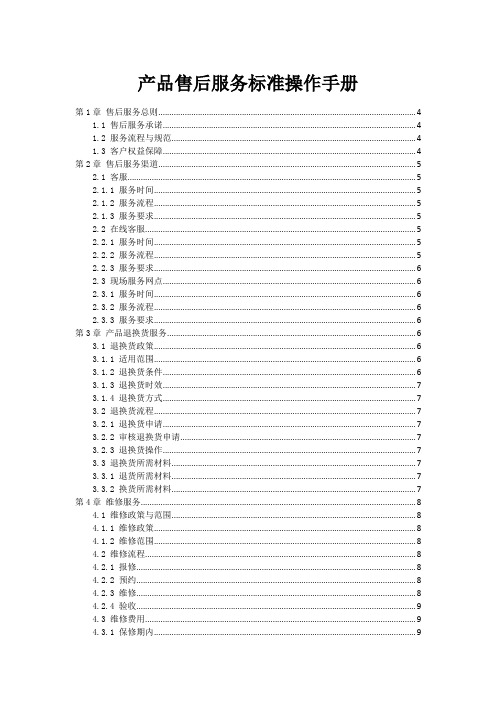
产品售后服务标准操作手册第1章售后服务总则 (4)1.1 售后服务承诺 (4)1.2 服务流程与规范 (4)1.3 客户权益保障 (4)第2章售后服务渠道 (5)2.1 客服 (5)2.1.1 服务时间 (5)2.1.2 服务流程 (5)2.1.3 服务要求 (5)2.2 在线客服 (5)2.2.1 服务时间 (5)2.2.2 服务流程 (5)2.2.3 服务要求 (6)2.3 现场服务网点 (6)2.3.1 服务时间 (6)2.3.2 服务流程 (6)2.3.3 服务要求 (6)第3章产品退换货服务 (6)3.1 退换货政策 (6)3.1.1 适用范围 (6)3.1.2 退换货条件 (6)3.1.3 退换货时效 (7)3.1.4 退换货方式 (7)3.2 退换货流程 (7)3.2.1 退换货申请 (7)3.2.2 审核退换货申请 (7)3.2.3 退换货操作 (7)3.3 退换货所需材料 (7)3.3.1 退货所需材料 (7)3.3.2 换货所需材料 (7)第4章维修服务 (8)4.1 维修政策与范围 (8)4.1.1 维修政策 (8)4.1.2 维修范围 (8)4.2 维修流程 (8)4.2.1 报修 (8)4.2.2 预约 (8)4.2.3 维修 (8)4.2.4 验收 (9)4.3 维修费用 (9)4.3.1 保修期内 (9)第5章配件与服务 (9)5.1 配件购买渠道 (9)5.1.1 官方渠道:客户可前往我司官方网站或授权的专卖店购买正品配件。
(9)5.1.2 合作经销商:客户也可在指定的合作经销商处购买配件,保证正品质量。
(9)5.1.3 在线电商平台:我司在各大主流电商平台设有官方旗舰店,客户可在线购买所需配件。
(9)5.2 配件价格与质保 (9)5.2.1 价格:配件价格根据市场行情及成本进行调整,我司承诺价格公开透明。
(9)5.2.2 质保:我司提供的配件均享有质保服务,质保期限以产品说明书或官方公告为准。
博士德王道CSS管理系统广域网版V8.6操作手册

博士德王道CSS管理系统广域网版V8.6操作手册1.新建车辆型号数据维护-配件信息维护-配件车型档案-选中全部车型-右键增加下级类别-输入类别名称-确定2.新建客户分类数据维护-客户信息档案-选中全部客户-右键增加下级类别-输入类别名称-确定3.添加新客户数据维护-客户信息档案-选中类别-增加新客户-输入名称,手机等信息-保存退出4.添加新车辆数据维护-车辆维修信息维护-车辆信息档案-添加-输入车牌号、选择车型、车辆性质、输入底盘号、选择客户等-确定5.新建供应商类别数据维护-供应商信息档案-选中全部供应商-右键增加下级类别-输入类别名称-确定6.新建供应商数据维护-供应商信息档案-选中供应商类别-增加新供应商-输入名称等信息-保存退出7.添加新配件数据维护配件信息维护-配件信息档案-新配件-输入配件名称,单位,价格等信息-保存-退出8.添加维修项目类别数据维护-车辆维修信息维护-维修项目档案-选中全部维修项目-右键增加下级类别-输入类别名称-确定9.新建维修项目数据维护-车辆维修信息维护-维修项目档案-选中类别-添加-输入名称、标准价、工时、计费方式等信息-保存10.新建检测项目数据维护-车辆维修信息维护-检测项目档案-新建-输入系统分类-输入检测项目名称-保存11.新建代办项目数据维护-车辆维修信息维护-代办项目档案-新建-输入项目编码、名称、选择类别、项目费用、服务费等-保存12.设置工时费数据维护-车辆维修信息维护-工时费率档案-添加-输入名称、价格-勾选默认-保存13.新建人员工作组数据维护-人员工作组档案-新建-输入工作组编码和名称-保存退出14.新建人事部门数据维护-部门及人事档案-选中全部人员或已有部门-右键增加新部门-输入部门名称-保存15.新建人员档案数据维护-部门及人事档案-选中部门-新建-输入姓名、性别、选择工种等-确定16.大维修流程A,维修管理-接待登记-新建(打开是打开保存的接待单草稿)-选择车牌照号-选择服务顾问-维修项目-选择维修项目-选中返回-输入工时、原工时费-添加配件-选择配件-选中返回-输入数量、单价-进厂(保存即保存草稿)-是B,新建领料单-维修管理-领料单-新建-选正常领料-确定-选择车辆-打开-自动导入接待单中配件信息-在图号处右键-业务调度新增加配件导入(可导入维修调度中增加的配件)-该车维修情况(可显示所有该车已领料配件)-选择领料人-出库(保存是保存领料单草稿)C,领料单退货-维修管理-领料单-新建-选正常领料-确定-选择车辆-打开-菜单-退单导入-选中领料单双击(如果只退其中某几个配件,可双击选中领料明细表中配件-退单导入)-选择领料人-出库D,维修管理-维修调度-选中刚才进厂车辆-整体派工-选择维修人员-选中返回-确认派工-是-完工-是-确认(此时如显示有配件未领料,则要确认接待登记和维修调度中添加的配件是否领料出库以及查看领料单草稿中是否有相关车辆单据)E,维修管理-维修结算-打开-选中已完工单据-打开-结算-是F,已结算维修单如何退回接待处重新修改维修管理-维修美容综合查询-维修、美容业务查询-选定时段-开始查询-选中维修单据-重新结算-确定维修管理-维修结算-打开-选中车辆维修单据-打开-菜单-完工后返修-确定维修管理-维修调度-开始查询-选中车辆单据-菜单-返回接待处-是维修管理-接待登记-打开-选中车辆-打开17.新建快修快保单维修管理-美容快修单-新建-点金手指按纽选择车牌照号-选择收费标准-点维修项目菜单-选中项目-添加(如需继续选择)或选中返回-根据需要可以修改工时和单价-点添加配件菜单-鼠标单击选中配件-选中返回-输入数量和单价-选中某个维修项目-逐项派工(如维修项目一人可以完成则选整体派工)-选择维修人员-选中返回-确认派工-是-结算-是-是-确认结算-是18.新建洗车单维修管理-洗车单-新建-选择车牌号码-选择洗车方式、类型-输入费用-保存-结算-执行结算19.新建进货单进货管理-进货单-新建-选择供应商-添加配件-选中配件-选中返回-输入数量和单价-结算-执行结算-确定20.新建销售单销售管理-销售清单-新建-选择客户-添加配件-选中配件-选中返回-输入数量和单价-结算-执行结算-确定21.配件库存查询库存管理-库存配件查询-输入查询方式-查询22.新建快速盘点单库存管理-盘点单-新建-建空盘点单-添加配件-输入点货数量-盘点-是-是23.应收帐款查询往来帐务-应收帐款管理-应收帐款总帐查询-选择客户-选择起止时间-查询-双击查询结果看明细24.应收帐款收款往来帐务-应收帐款管理-收款-新建-选择客户-输入收款金额-收款-确定25.应付帐款查询往来帐务-应付帐款管理-应付帐款总帐查询-选择供应商-选择起止时间-查询-双击查询结果看明细26.应付帐款付款往来帐务-应付帐款管理-付款-新建-选择供应商-输入付款金额-支付-确定27.查询营业月报表统计分析-月统计-确定-确定28.查询维修经营情况维修统计-维修经营情况-选择统计方式和起止时间-统计29.会员积分率和优惠方式设置会员管理-会员参数设置-积分-如果选择按会员卡参数积分率-在积分率框输入积分率-如果选择按配件信息积分率-在配件档案中设置积分率-方式-勾选按会员价或折扣-确定30.会员充值赠送设置会员管理-会员参数设置-积分-在会员卡优惠方式设置中输入充值实收百分比-确定31.会员卡余额不足与洗车次数不足提醒设置会员管理-会员参数设置-提醒-确定32.会员卡优惠制度设置会员管理-会员制度设置-添加-输入会员卡名称、项目折扣、配件折扣、单次洗车金额、开户金额、有效期等-保存退出-维修次数项目-选中项目-选中返回-输入允许消费次数-特殊维修项目-选中项目-选中返回-选择或输入折扣-确定-特殊配件项目-选中配件-选中返回-选择或输入折扣-确定-保存33.会员卡办理会员管理-会员信息维护-添加-选择客户-输入卡号、选择卡名称、输入开户金额、可用金额等-保存退出34.会员卡续费会员管理-会员续费管理-选择会员-新建交款单-输入交款人、选择经办人、输入续费金额-确定-是35.会员提醒查询会员管理-会员提醒管理-选择提醒内容-开始查询36.会员充值查询会员管理-会员续费查询-选择会员卡、时段-开始查询37.会员消费查询会员管理-会员消费记录查询-选择会员卡、时段-开始查询38.数据备份打开王道v8.6服务器端-数据备份-选择账号登陆-数据-数据备份-选择文件保存路径和名称-开始备份-选自动备份-开始备份-开始压缩-确定39.设置和修改操作员密码系统-更改密码-输入旧密码(密码为空则留空)-输入两次新密码(如果是删除密码则留空)-确定40.重置操作员密码登陆系统维护-操作员维护-操作员维护-选中操作员-重置操作员密码-输入管理员密码-输入两次新密码(如果是删除密码则留空)-确定。
最新售后服务管理系统(CSS)操作指引资料

售后服务管理系统(CSS)操作指引目录1系统介绍 (3)1.1 系统简介 (3)1.2 运行环境 (3)1.3 系统功能架构 (4)1.4 主要业务流程 (4)1.4.1 整体业务处理流程 (4)1.4.2 网点管理业务流程 (5)1.4.3 服务管理业务流程 (6)1.4.4 回访管理业务流程 (6)1.4.5 重大事件处理流程 (7)1.4.6 配件管理业务流程 (7)1.4.7 费用结算管理业务流程 (8)1.4.8 退还机业务流程 (9)2界面介绍 (10)2.1 界面图示 (10)2.2 界面组成 (10)3常见操作 (14)3.1 登录系统 (14)3.2 修改密码 (17)3.3 编辑记录 (17)3.4 记录筛选 (21)3.5 审核操作 (23)3.6 网格操作 (25)4操作说明 (27)4.1 网点管理 (27)4.1.1 基础资料 (27)4.1.2 考核设置 (33)4.1.3 业务考核 (35)4.1.4 网点考试 (38)4.2 服务管理 (41)4.2.1 业务处理 (41)4.3 配件管理 (81)4.3.1 基础数据管理 (81)4.3.2 配件库存管理 (84)4.3.3 配件计划管理 (97)4.3.4 配件签收管理 (101)4.3.5 对账管理 (103)4.3.6 信息查询 (106)4.4 退换机管理 (108)4.4.1 退换机管理 (108)1系统介绍1.1系统简介服务管理系统功能主要涵盖了日常客户服务工作中的网点管理、业务受理、配件管理及网点结算管理等业务,并采用当今最先进的信息技术及B/S架构,用户可透过Internet随时随地访问和使用本系统,为用户提供最佳的客服业务一体化及商务协同解决方案。
1.2运行环境操作系统:Win98/XP/2000以上浏览器:建议IE6.0以上硬件要求:PII600或赛扬600以上,硬盘剩余空间大于200M,内存128M建议:建议用户所用电脑的屏幕分辨率为1024*768,如果为800*600,则可在登录系统后可按键盘上的“F11”快捷键,将系统界面切换到全屏模式,方便看到界面全部内容。
售后服务理念、流程及操作要点!
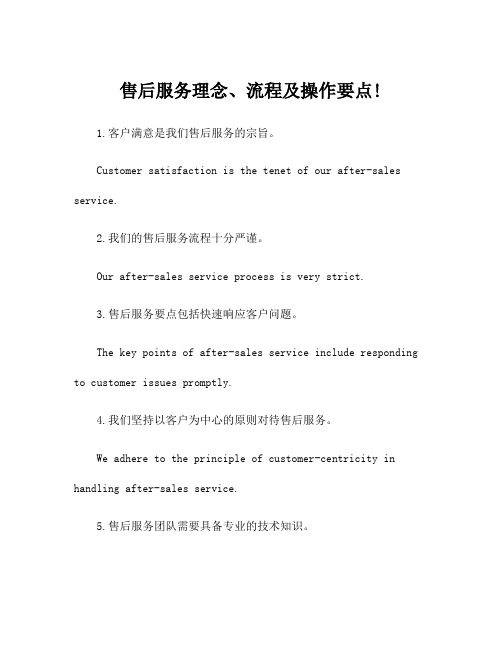
售后服务理念、流程及操作要点!1.客户满意是我们售后服务的宗旨。
Customer satisfaction is the tenet of our after-sales service.2.我们的售后服务流程十分严谨。
Our after-sales service process is very strict.3.售后服务要点包括快速响应客户问题。
The key points of after-sales service include responding to customer issues promptly.4.我们坚持以客户为中心的原则对待售后服务。
We adhere to the principle of customer-centricity in handling after-sales service.5.售后服务团队需要具备专业的技术知识。
The after-sales service team needs to have professional technical knowledge.6.我们设立了专门的售后服务热线。
We have set up a dedicated after-sales service hotline.7.售后服务要注重客户的感受。
After-sales service should focus on customer feelings.8.我们致力于为客户提供最优质的售后服务。
We are committed to providing the best after-sales service to our customers.9.售后服务理念包括诚信、专业、细致。
The concept of after-sales service includes honesty, professionalism, and meticulousness.10.我们会定期回访客户,了解产品使用情况。
售后服务体系手册
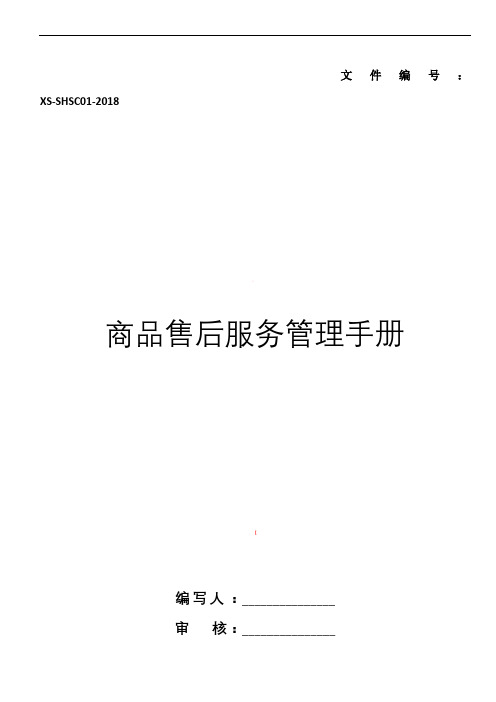
文件编号:XS-SHSC01-2018,商品售后服务管理手册【编写人:_______________审核:_______________批准:_______________日期:_______________文件发放号:_____________)手册说明1 手册容本手册系依据GB/T27922(商品售后服务评价体系)和本公司的实际相结合编制而成,包括:公司售后服务体系的围,它包括了标准中的全部要求。
对体系所包括的过程顺序和相互作用的表述。
'2 术语和定义本手册采用的GB/T27922(商品售后服务评价体系)术语和定义。
3 本手册为公司的受控文件,由总经理批准颁布执行。
手册管理的所有相关事宜均由售后服务中心统一负责,未经管理者代表批准,任何人不得将手册提供给公司以外人员。
手册持有者调离工作岗位时,应将手册交还售后服务中心,办理核收登记。
4 手册持有者应使其妥善保管,不得损坏、丢失、随意涂抹。
5 在手册使用期间,如有修改建议,各部门负责人应汇总意见,及时反馈到售后服务中心;售后服务中心应定期对手册的适用性、有效性进行评审;必要时应对手册予以修改,执行《文件控制程序》的有关规定。
<#目录第一部分手册相关说明1.企业简介 (5)2.手册颁布令 (6)3.管理者代表任命书 (7)第二部分售后服务管理·第一章服务文化1.服务理念 (8)2.服务承诺……………………………………………………………………………8-93.服务策略 (9)4.服务目标……………………………………………………………………………9-10第二章服务制度1.服务规……………………………………………………………………………11-122.服务流程……………………………………………………………………………12-13】3.服务监督与奖惩 (14)4.服务制度管理.......................................................................................14-19第三章服务体系 (20)1.组织机构图 (20)2.售后服务管理职能分配表 (21)3.职责……………………………………………………………………………22-234.工程安装管理……………………………………………………………………………24-325.业务培训……………………………………………………………………………33-35 ]6.服务投入 (36)第四章配送安装1.产品包装 (37)2.配送服务……………………………………………………………………………37-433.安装调试 (44)第五章维修服务1.维修保障……………………………………………………………………………45-542.维修设施 (55)¥第六章客户投诉1.投诉渠道 (56)2.投诉记录 (56)3.投诉处理……………………………………………………………………………56-58第七章客户管理1.沟通渠道 (59)2.客户关系 (59)第八章服务改进、1.产品改进 (60)2.服务改进 (60)3.管理改进.......................................................................................60-61第九章售后服务管理制度 (62)1.不合格品召回制度…………………………………………………………………62-642.仓库管理制度…………………………………………………………………………64-663.产品保修政策…………………………………………………………………………66-674.产品配件管理制度…………………………………………………………………………67-69。
- 1、下载文档前请自行甄别文档内容的完整性,平台不提供额外的编辑、内容补充、找答案等附加服务。
- 2、"仅部分预览"的文档,不可在线预览部分如存在完整性等问题,可反馈申请退款(可完整预览的文档不适用该条件!)。
- 3、如文档侵犯您的权益,请联系客服反馈,我们会尽快为您处理(人工客服工作时间:9:00-18:30)。
售后服务管理系统(CSS)操作指引目录1系统介绍 (3)1.1 系统简介 (3)1.2 运行环境 (3)1.3 系统功能架构 (4)1.4 主要业务流程 (4)1.4.1 整体业务处理流程 (4)1.4.2 网点管理业务流程 (5)1.4.3 服务管理业务流程 (6)1.4.4 回访管理业务流程 (6)1.4.5 重大事件处理流程 (7)1.4.6 配件管理业务流程 (7)1.4.7 费用结算管理业务流程 (8)1.4.8 退还机业务流程 (9)2界面介绍 (10)2.1 界面图示 (10)2.2 界面组成 (10)3常见操作 (14)3.1 登录系统 (14)3.2 修改密码 (17)3.3 编辑记录 (17)3.4 记录筛选 (21)3.5 审核操作 (23)3.6 网格操作 (25)4操作说明 (27)4.1 网点管理 (27)4.1.1 基础资料 (27)4.1.2 考核设置 (33)4.1.3 业务考核 (35)4.1.4 网点考试 (38)4.2 服务管理 (41)4.2.1 业务处理 (41)4.3 配件管理 (81)4.3.1 基础数据管理 (81)4.3.2 配件库存管理 (84)4.3.3 配件计划管理 (97)4.3.4 配件签收管理 (101)4.3.5 对账管理 (103)4.3.6 信息查询 (106)4.4 退换机管理 (108)4.4.1 退换机管理 (108)1系统介绍1.1系统简介服务管理系统功能主要涵盖了日常客户服务工作中的网点管理、业务受理、配件管理及网点结算管理等业务,并采用当今最先进的信息技术及B/S架构,用户可透过Internet随时随地访问和使用本系统,为用户提供最佳的客服业务一体化及商务协同解决方案。
1.2运行环境操作系统:Win98/XP/2000以上浏览器:建议IE6.0以上硬件要求:PII600或赛扬600以上,硬盘剩余空间大于200M,内存128M建议:建议用户所用电脑的屏幕分辨率为1024*768,如果为800*600,则可在登录系统后可按键盘上的“F11”快捷键,将系统界面切换到全屏模式,方便看到界面全部内容。
登陆方式:首先打开浏览器(Internet Explorer),并在浏览器地址栏中输入互联网地址:电信:内联网:http://192.168.0.13并按回车(Enter)键,进入Css售后服务管理系统登陆界面。
如下图所示:1.3系统功能架构1.4主要业务流程1.4.1整体业务处理流程1.4.2网点管理业务流程总部营销中心网点1.4.4回访管理业务流程400热线1.4.6配件管理业务流程1.4.7费用结算管理业务流程总部营销中心网点1.4.8退还机业务流程2界面介绍2.1界面图示图例-3.12.2界面组成1系统导航区:系统导航区位于用户登录后所显示的界面的左端。
按照系统所提供功能的分类,设置了不同的导航按钮,以引导用户根据自己的工作范围,选择所需的作业模块和功能界面。
用户选择某一业务操作界面的操作说明如下图所示:(如:要进入“网点管理”下的“服务网点资料”界面):2工具栏区:是用户进行各种系统操作的主要区域,其中集成了如:新增、删除、过滤、保存、取消、导出、打印、提交等各种常用的系统操作命令按钮,这些操作命令按钮的详细说明见下表:\提示:(1)当用户将鼠标指向工具栏中某个操作按钮时,系统会自动显示该操作按钮的名称或其键盘快捷键。
(2)不同界面根据其所需操作类型的不同,工具栏中会有不同的操作命令按钮组合。
3菜单栏:根据业务类型的不同,在主菜单区主要列示了各种不同的“主菜单”名称,及各主菜单下面所包含的菜单项,每个“菜单项”对应了不同的业务功能操作界面。
依据系统管理员所授权的不同,不同用户可能有不同的登录权限。
4 主界面区:用户点击某一主菜单下的菜单项后,系统将显示对应的功能“模块界面”,供用户编辑或进行其它操作。
如上图所示,模块界面中主要的组成元素包括:(1)内容标签:标记要编辑的内容名称。
(2)文本输入框:供用户输入相关信息内容。
(3)列表框:供用户从“系统词汇表”中用鼠标下拉选择事先设置好的信息类别内容,减少用户的文字录入量,亦便于用户对各种信息进行分类统计和查询。
(4)选择框:供用户选择在相关基础资料模块事先建立好的记录信息如:网点编码、网点名称、机构编码及名称、配件编码及名称…等,减少用户文字录入量,提高工作效率,同是一亦可避免资料输入错误的发生机率。
(5)网格:用以显示或编辑各种记录内容。
用户可通过单击网格的标题栏,对各个网格栏的记录进行排序显示。
(6)操作按钮:指界面中具有某种特定功能的操作命令按钮,常用到的有“新增明细”及“删除明细”等。
提示:编辑时,如果界面中的“文本框”、“下拉列表框”和“选择框”底色为灰色,则表示是不可编辑、由系统自动带出内容之编辑框。
另外,为了使各模块界面中能集成更多的信息内容或方便用户的集中操作,界面中会包含多个TabPage页,如上图所示的“常规页”和“浏览页”,其中:(1)常规页:供用户编辑记录或单据内容之界面。
(2)浏览页:用以显示用户通过工具栏中的[筛选]按钮所筛选出的记录信息,并用“网格”列表的形式显示。
用户双击网格中的记录后,系统可自动切换到[常规页],供用户查看或编辑所选记录或单据的详细信息内容。
(3)审核流程页:供用户审核相关业务单据之用。
只有当用户将要审核的业务记录或单据“保存”并点击工具栏中的\ [提交]按钮后,系统方会启动审核流程。
(4)附件页:记录相关业务单据所需之附件资料。
如下图所示:5 访问地址区:用户在此区域“地址”后网址后,系统可自动新开一个IE浏览器窗口,方便用户可在操作本CRM系统的同时,可访问所需网站。
6 IE浏览器工具栏:上图所示之IE工具栏中,常用到的操作按钮主要有“后退”、“前进”、“刷新”、“消息”、“锁屏”、“关闭”等,现分别介绍如下:(1)后退按钮:在用户打开多个界面窗口的情形下,单击此按钮,系统将切换到当前所在窗口的上一个界面窗口;(2)前进按钮:在用户打开多个界面窗口的情形下,单击此按钮,系统将切换到当前所在窗口的下一个界面窗口;提示:用户可通过点击上述“后退”或“前进”按钮右边的向下的小三角图标,系统将自动带出您当前所打开的所有窗口名称列表,用户可根据需要点击列表中的名称项任意切换到所需的窗口界面中。
(3)刷新按钮:用以刷新当前记录;(4)锁屏按钮:如果用户在使用本系统的过程中想暂时离开并将屏幕锁定(以防他人擅用确保安全),可点击此按钮,点击后,系统将弹出如下图所示之窗口,该名称是登陆用户名称。
锁屏后,如果用户要解除锁定,可通过点击窗口中的[解锁]按钮,在随后出现的文本框中输入用户自己的登录密码即可。
(5)关闭按钮:用户点击此按钮后可关闭并退出本系统。
7 状态区:主要显示系统的当前用户和当前系统时间等信息。
3常见操作3.1登录系统本系统是基于Internet B/S架构的系统,用户何时何地都可以通过Internet互联网并使用IE浏览器访问本系统。
具体的登录步骤如下:1、打开IE浏览器窗口:点击电脑桌面任务栏左下方的按钮—〉在弹出的菜单中点选---〉点击“程序”下的,即可打开IE浏览器。
注:IE浏览器高级选项配置2、在IE浏览器的“地址栏”后输入以下访问网址之一:(1)电信用户输入网址访问。
(2)网通用户则可输入网址访问。
3、在IE浏览器中的地址栏输入完以上访问网址,回车后出现如下图所示之页面;提示:此时,如果用户是第一次登录本系统,系统将会自动下载升级程序(以后登录则不下载,但如果服务器上有新的升级程序,则系统也会自动进行升级)。
弹出如下对话框,点击“OK”按钮后系统开始升级。
5、经过大约1至几分钟(视用户的网络速度快慢而定)的升级后,用户在界面中输入自己的“用户名”和“密码”后,单击[登录] 按钮,登录系统。
图2.1:系统登录界面图2.2:系统登录界面提示:1如果您是第一次登录本系统,为安全起见,建议您应立即修改密码;密码的修改方法如下面第5.1节所述。
2 用户登录后所显示的界面内容,将根据所设置的操作权限不同而有所不同。
特别提示: 为提高系统数据的安全保密性,系统对用户的登录采用三级权限控制,即:(1)如果当前用户是总部用户,则可查看到所有经授权可查看的业务数据;(2)如果当前用户是分公司用户,则只可看到本分公司经授权可查看的业务数据;(3)如果当前用户是网点用户,则只可看到本网点经授权可查看的业务数据。
3.2修改密码1 点击界面左边系统导航区上方的“我的工作”按钮;2 点击“个人参数”图标按钮,然在页面右边先后点击“基本设置”—〉“修改密码”;3 系统弹出密码修改窗口,用户在窗口中输入“旧密码”(即原有的密码),然后分别输入相同的“新密码”和“确认密码”,完成后点击[确认]按钮,窗口关闭,修改密码成功。
备注:(1)如果输入的新密码和确认密码不一置,系统将予以提示,用户需重新输入确认密码,确保新密码和确认密码一致,修改方能生效。
(2)为确保安全,建议用户对自己的密码保密不得随意外泄,并养成定期修改更新密码的良好习惯。
图例:5.23.3编辑记录编辑记录是用户在资料录入界面中必须用到的一种操作,包含“增加记录”和“修改记录”两种操作。
而根据编辑界面类型的不同,可分为三种“编辑普通界面”、“编辑附件”及“编辑树状结构界面”,其操作方法和操作说明分别介绍如下:编辑普通界面1 增加记录:(1)点击工具栏中的[增加]按钮;(2)在界面的“编辑区”(是指编辑界面中由“”、“文本框”、“列表框”及“选择框”所组成的界面区域,如下图所示)输入或选择要增加的记录内容;(3)资料输入完后(注:对于界面编辑区中,有红字标记的标签后所对应的内容,用户必须输入,否则,系统在保存时将予以提示保存不成功),点击工具栏中的[保存]按钮或按下F9快捷键,即可将新增的记录或单据保存到另注::如果要增加的记录下还对应有明细记录(如下图所示),则用户可在完成上述第2步骤后(即编辑完主记录后),通过点击界面中的按钮来增加明细记录,点击后系统将自动弹出一个查询或编辑选择窗口(窗口中的内容视不同业务模块中明细记录的内容的不同而有不同),选择或编辑好明细的记录后,点击窗口中的[确认] 或[应用] 按钮,即可完成明细记录的新增作业并[保存]整条记录了(主记录和明细记录将一起保存)。
2 修改记录:(1)点击工具栏中的[筛选]按钮,输入筛选条件将你要修改的记录查找出并显示到网格中,点选你要修改的记录(如果筛选出的记录是显示到[浏览页]的网格中,则需用鼠标双击所要修改的记录,切换到常规页中进行内容修改),直接在编辑区内修改你所需的内容;(2)修改完成后,点击工具栏中的[保存]按钮即可。
